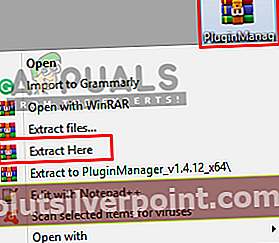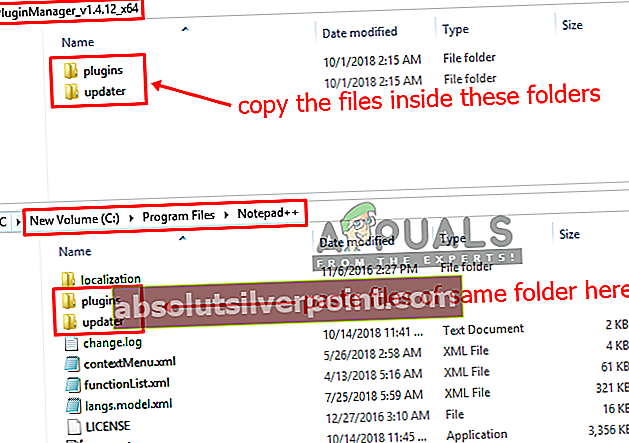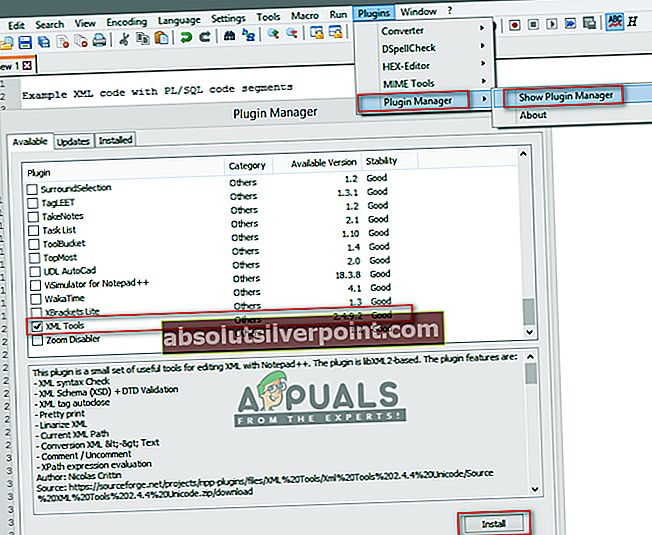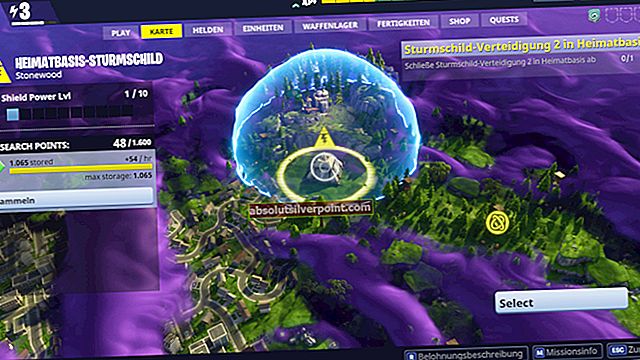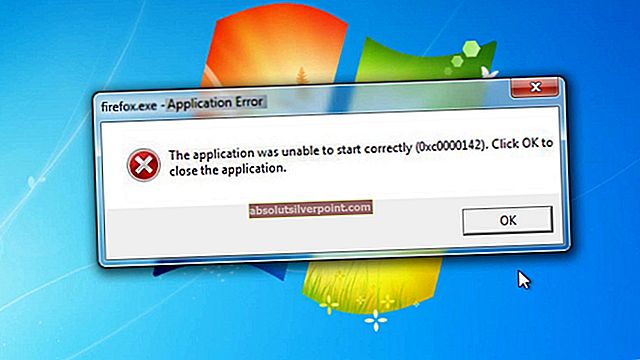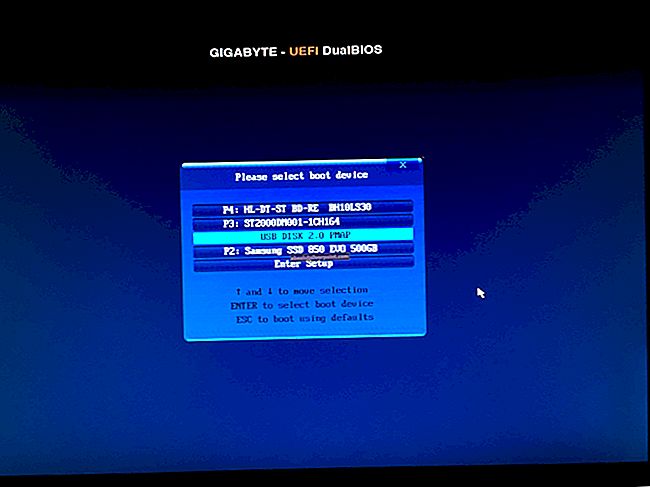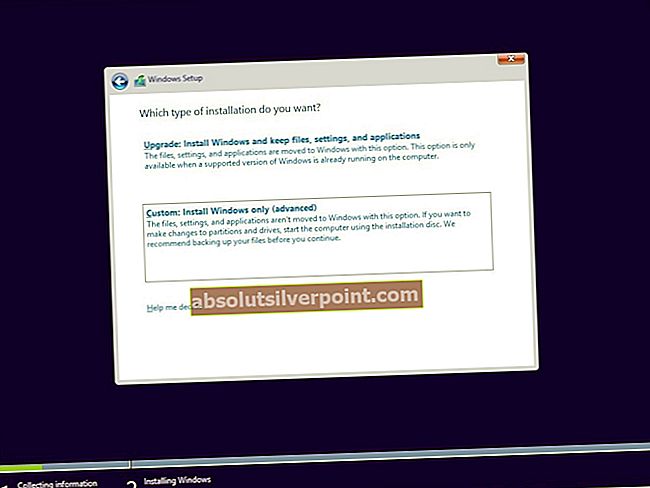Notepad ++ je editor volného textu a zdrojového kódu, který většinou používají programátoři. Jedná se o pokročilou alternativní verzi výchozího poznámkového bloku, která podporuje 50 programovacích, skriptovacích a značkovacích jazyků. Umožňuje uživateli upravovat kódy na více kartách v jednom okně. Chybí však formátování pro soubory XML nebo kód XML. Pro uživatele bude obtížné upravit nebo přečíst kód XML bez správného formátu kódu.

Co je soubor XML?
XML (znamená eXtensible Markup Language), což je jazyk určený k ukládání a přepravě dat. Soubory XML jsou pouze soubory prostého textu, které samy o sobě nemohou nic dělat. Vlastní značky se používají v souborech XML k definování objektů a dat v každém objektu. Definuje sadu pravidel pro kódování dokumentů v takovém formátu, aby je mohli číst lidé i stroje. XML je podobné HTML, ale rozdíl je v tom, že HTML definuje, jak vypadají data, zatímco XML definuje, co jsou data.
Krok 1: Přidání správce pluginů z Githubu
Plugin Manager je doplněk Notepad ++, pomocí kterého můžete instalovat, aktualizovat a odebírat dostupné doplňky. Správce pluginů byl odebrán z oficiálních distributorů po verzi Notepad ++ verze 7.5. Důvodem pro odstranění tohoto pluginu byla sponzorovaná reklama ve spodní části okna pluginu. Notepad ++ nedávno přidal „Správce pluginů„Jako náhrada za Správce zásuvných modulů se stejnými funkcemi a bez reklam, ale stále je v testovací verzi a v seznamu dostupných doplňků stále chybí mnoho doplňků.
Tento krok přeskočte, pokud již máte v programu Poznámkový blok ++ správce pluginů. Správce pluginů je odebrán, ale stále jej můžete přidat / nainstalovat ručně podle následujících kroků:
- Nejprve přejděte na tento odkaz GitHub: Správce pluginů
- Vybrat 32 bitů nebo 64 bitů zip soubor ke stažení v závislosti na vašem Notepad ++
- Výpis soubor zip pomocí WinRAR a otevřete extrahovanou složku.
(Pokud nemáte WinRAR, jednoduše otevřete zipovou složku a přetáhněte soubory / složky ze zipové složky do nového umístění)
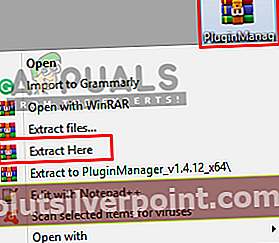
- Najdete dvě složky s názvem „pluginy" a "aktualizátor”V extrahované složce. Ponechte jej otevřený a vyhledejte složku Notepad ++ v jiném okně:
C: \ Program Files \ Notepad ++
- Stejné pojmenované složky najdete v adresáři Notepad ++, kopírovat soubory z extrahovaných složek a vložit je v přesných složkách Notepad ++
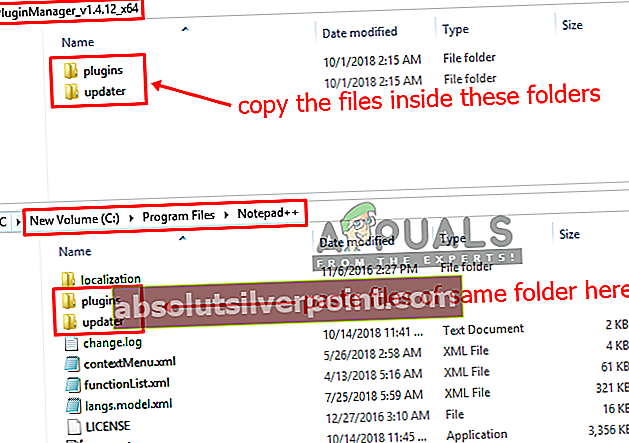
- Po dokončení restartujte Notepad ++ a v nabídce Pluginy bude k dispozici Správce pluginů.
Krok 2: Instalace pluginu XML Tools prostřednictvím Správce pluginů
V této metodě budeme instalovat plugin XML Tools přes Plugin Manager. Ve výchozím nastavení není k dispozici žádná možnost formátování / odsazení kódu XML, ale můžete jej upravit pomocí tohoto pluginu. Pomocí tohoto nástroje můžete převést text na XML a XML na text, povolit automatickou kontrolu syntaxe XML a další.
- Otevřete Poznámkový blok ++ poklepáním na zástupce
- Klikněte na Pluginy v řádku nabídek zvolte Správce pluginů a pak Zobrazit správce pluginů
- Otevře se okno se seznamem všech dostupných pluginů, poté vyhledejte „Nástroje XML“
- Vybrat zapojit a klikněte naNainstalujte tlačítko, poté po instalaci požádá o restart Notepad ++.
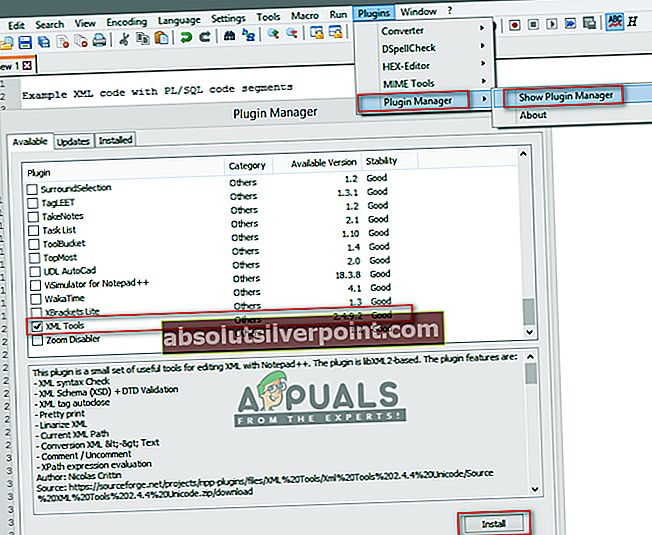
- Nyní můžete otevřít soubor XML nebo zkopírovat kód na nové kartě

- Klikněte na Pluginya poté vyberte Nástroje XML> Pěkný tisk (pouze XML - se zalomením řádků)
Spropitné:
Možnost libXML poskytuje pěkný výstup, ale pouze pokud je soubor 100% správně vytvořen.
- Tím se změní formát kódu.